Maîtriser la méthode pour supprimer l'arrière-plan dans la vidéo sur InShot
InShot est une application de montage vidéo très populaire qui permet aux utilisateurs de créer des vidéos de haute qualité. Elle est réputée pour ses fonctionnalités avancées de retouche photo et vidéo. L'une des fonctionnalités les plus prisées est la suppression de l'arrière-plan, qui permet de modifier facilement ses images et vidéos pour un rendu professionnel.
Dans cet article, nous allons aborder les techniques et les outils pour supprimer les arrière-plans (bg) des vidéos, et fournir un guide étape par étape pour une expérience fluide. Découvrons ensemble comment InShot permet de retirer un arrière-plan.
Partie 1. Qu'est-ce que la suppression de fond dans InShot ?
Le processus de suppression de fond dans InShot
La suppression de l'arrière-plan des images et des vidéos est une méthode très simple proposée par InShot. Voici comment procéder :
1. Tout d'abord, importez une photo ou une vidéo depuis votre galerie en utilisant l'application InShot.
2. Ensuite, accédez aux outils d'édition et sélectionnez l'option de suppression de l'arrière-plan. Cet outil détecte et élimine automatiquement l'arrière-plan du média sélectionné en utilisant l'intelligence artificielle.
3. Maintenant, utilisez l'option de "Raffiner les contours" pour effectuer les ajustements nécessaires.
4. Une fois l'arrière-plan supprimé, enregistrez votre média édité sur votre appareil.
Principales fonctionnalités et outils disponibles pour la suppression de fond
Voici les fonctionnalités disponibles dans l'outil de suppression de fond d'InShot pour améliorer le processus :
- Détection par IA : Sépare automatiquement le sujet de l'arrière-plan et le reconnaît.
- Outil de Raffinement des Contours : Cet outil permet d'effectuer des ajustements précis pour garantir des bords nets autour du sujet.
- Remplacement de Fond : Vous pouvez utiliser une couleur unie ou une autre image de votre galerie pour remplacer l'arrière-plan après sa suppression.
- Flou et Effets : Vous pouvez ajouter des effets de flou pour rendre l'arrière-plan plus attractif.
Limites de l'utilisation d'InShot pour les tâches complexes de suppression de fond
Bien qu'il soit un outil puissant pour les suppressions de fond simples, InShot présente certaines limites pour les tâches plus complexes :
- Précision : L'outil alimenté par l'IA peut avoir des difficultés avec des détails fins comme les cheveux ou des objets ayant une couleur proche de celle de l'arrière-plan.
- Ajustements manuels : Des corrections manuelles peuvent être nécessaires pour les arrière-plans complexes, ce qui peut être chronophage.
- Qualité : La qualité du rendu peut ne pas être aussi élevée que celle produite par des logiciels spécialisés dans la suppression de fond.
- Contrôle limité : InShot offre moins de contrôle sur le processus de suppression de fond par rapport à des logiciels de bureau comme Adobe Photoshop, qui propose des outils et des fonctions avancés pour une édition précise.
Partie 2. Comment utiliser InShot pour supprimer l'arrière-plan
Voici comment supprimer un arrière-plan avec InShot :
Étape 1. Téléchargez et lancez InShot :Si vous n'avez pas InShot, allez sur l'App Store ou le Google Play Store pour le télécharger. Une fois installé, sélectionnez la vidéo et appuyez dessus. Maintenant, lancez l'application.
Étape 2. Sélectionnez une vidéo :Lorsque vous ouvrez l'application, trois options s'affichent. Vous devez sélectionner l'option 'Vidéo' parmi celles-ci. Une fois cliqué, cela affichera tous les éléments de votre galerie. Choisissez la vidéo souhaitée parmi ces éléments.
Étape 3. Confirmez la vidéo sélectionnée :Cliquez sur le bouton "Coche" qui apparaît en bas à droite de l'écran après avoir sélectionné une vidéo. Ensuite, appuyez sur l'option "PiP".
Étape 4. Appliquez l'outil Chroma key :Sélectionnez l'option "Chroma" en faisant défiler la barre d'outils. Vous verrez une icône de pipette après avoir cliqué dessus. Celle-ci est utilisée pour sélectionner la couleur que vous souhaitez supprimer de la vidéo ou de l'image.
Étape 5. Ajustements finaux :Utilisez les options ‘Intensité’ et ‘Ombre’ pour améliorer la vidéo. Vous pouvez ajuster les curseurs pour augmenter ou diminuer ces deux paramètres afin d'améliorer la vidéo. Après avoir effectué les ajustements nécessaires, appuyez sur le bouton "Coche".
Étape 6. Ajoutez le nouvel arrière-plan :Cliquez maintenant sur l'option ‘Arrière-plan’ et sélectionnez une vidéo de votre galerie. Ajustez la taille et la position pour créer le nouvel arrière-plan.
Étape 7. Enregistrez et exportez la vidéo :Enfin, si vous avez terminé vos ajustements, appuyez sur le bouton 'Coche' et visionnez l'aperçu en cliquant sur l'icône Lecture. Vous pouvez ensuite exporter la vidéo dans la résolution de votre choix pour la visionner plus tard.
Partie 3. Meilleure Alternative à InShot pour la Suppression de Fond
HitPaw Améliorateur Vidéo est l'outil le plus recommandé pour changer l'arrière-plan d'une vidéo. Que vous souhaitiez supprimer l'arrière-plan de vos vidéos ou réparer des séquences endommagées, HitPaw Améliorateur Vidéo vous assure une expérience fluide.
Accessible aussi bien aux débutants qu'aux professionnels grâce à son interface conviviale, il offre une solution fiable pour tous vos besoins d'amélioration vidéo. C'est la meilleure alternative à l'outil de suppression de fond InShot. HitPaw Améliorateur Vidéo inclut également le Modèle d'Interpolation de Cadres et le Modèle de Stabilisation, qui utilisent des algorithmes d'intelligence artificielle (IA) pour améliorer la qualité des vidéos .
Caractéristiques
- Vidéos en Haute Définition jusqu'à une Résolution de 8K : Transformez vos séquences en une résolution époustouflante de 8K.
- Réparation des Fichiers Vidéo Endommagés : Restaurez vos vidéos à leur qualité d'origine en corrigeant les problèmes.
- Technologie IA Avancée : Utilise une IA de pointe pour garantir une amélioration vidéo optimale.
- Interface Simple et Intuitive : Facile à utiliser même pour les débutants.
- Visionnage Sans Filigrane : Vos vidéos améliorées seront exemptes de tout filigrane gênant.
Étapes pour enlever l'arrière-plan dans la vidéo
Étape 1 : Téléchargement et Installation :
Téléchargez et installez HitPaw Améliorateur Vidéo sur votre ordinateur.
Étape 2 : Localiser le Module de Suppression de Fond AI :
Ouvrez le programme et localisez le module de Suppression de Fond AI. Glissez-déposez vos fichiers vidéo ou cliquez sur le bouton "Importer un Fichier Vidéo".
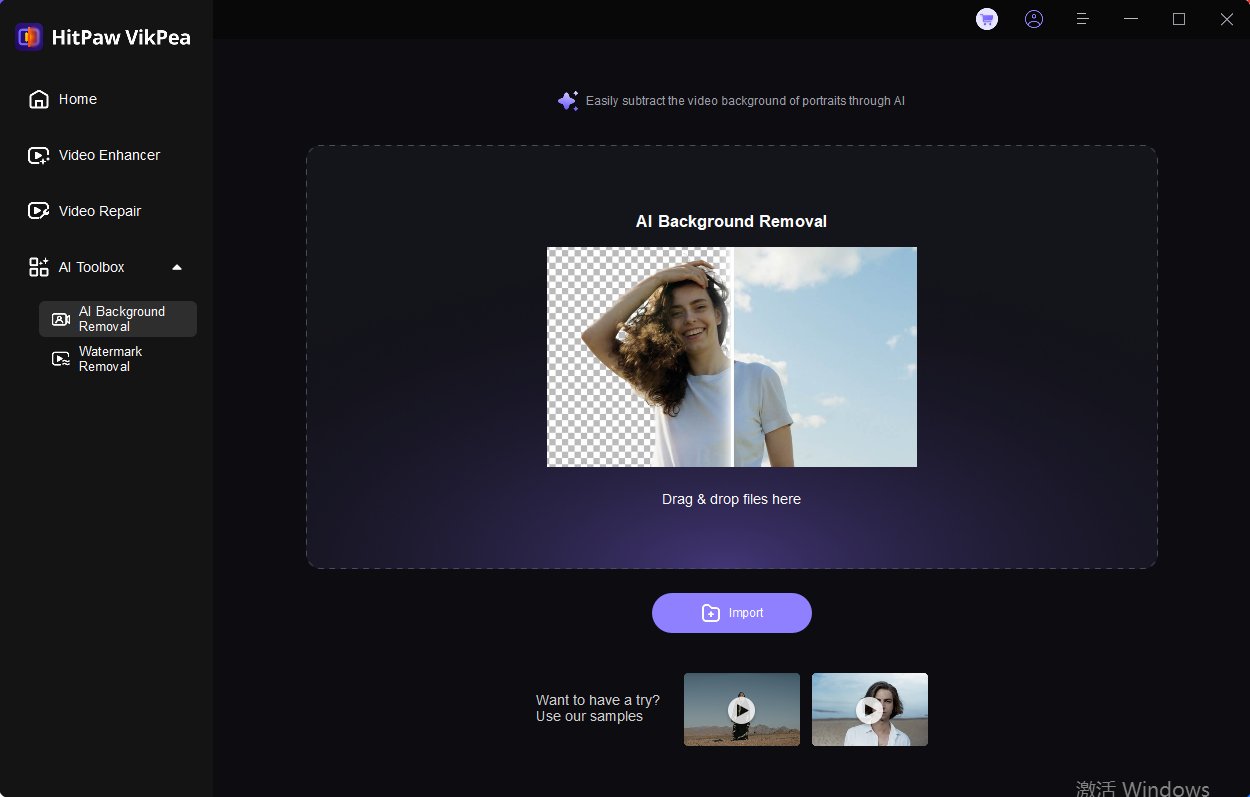
Étape 3 : Choisir le Mode de Remplissage de Fond
Vous aurez trois modes de remplissage de fond au choix. Sélectionnez celui qui vous convient.
- Transparence : Cliquez sur "Transparence", puis sur "Aperçu" pour voir le résultat. Ce mode remplit l'arrière-plan avec une mosaïque.
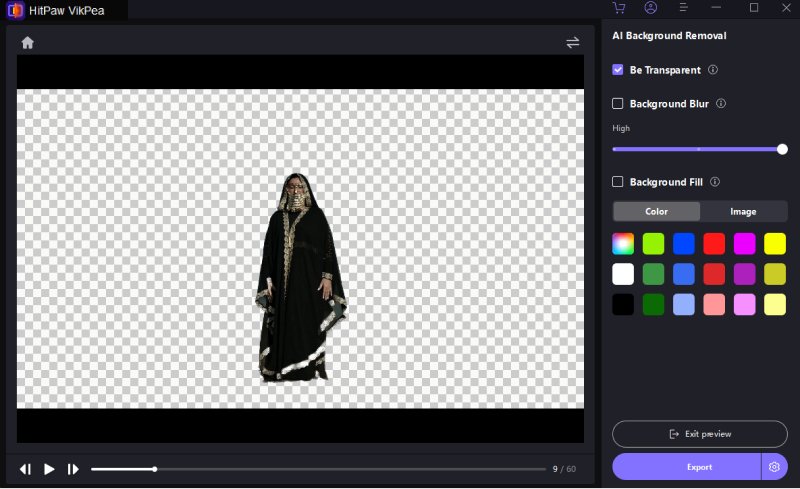
- Flou d'Arrière-Plan : Cliquez sur "Flou d'Arrière-Plan", puis sur "Aperçu". Ajustez le niveau de flou selon vos besoins.
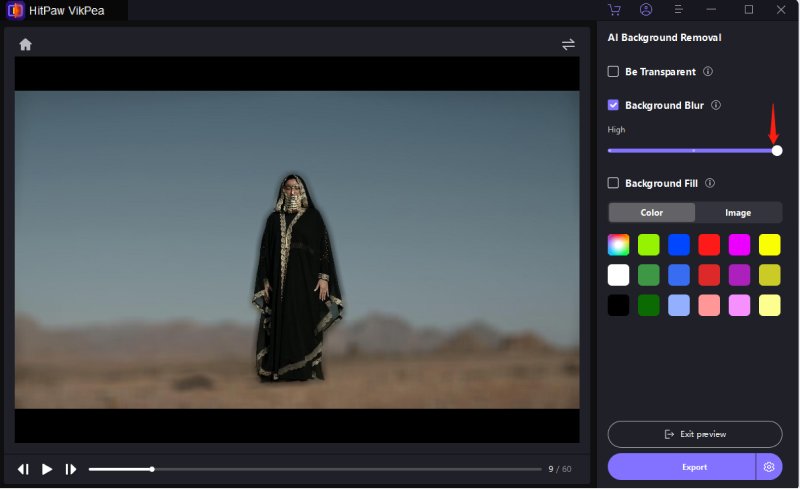
- Remplissage d'Arrière-Plan : Cliquez sur "Remplissage d'Arrière-Plan", choisissez une couleur ou utilisez le sélecteur de couleur, puis cliquez sur "Aperçu" pour voir le résultat.
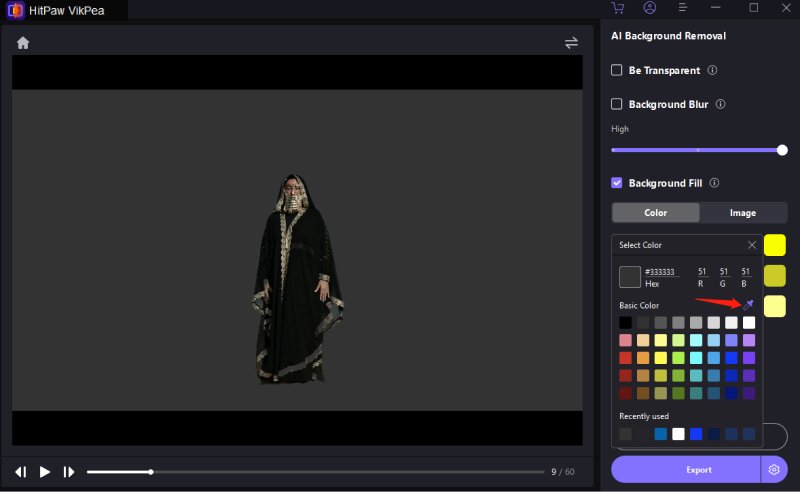
En suivant ces étapes simples, vous pouvez facilement supprimer ou modifier l'arrière-plan de vos photos et vidéos.
En savoir plus sur HitPaw Améliorateur Vidéo
Partie 4. FAQ sur le Suppresseur d'Arrière-plan d'InShot
Q1. Est-il possible de changer l'arrière-plan d'une photo dans InShot ?
R1. Oui, vous pouvez utiliser la fonctionnalité "Découpage" pour isoler le sujet d'une image, puis remplacer l'arrière-plan par une autre image ou couleur. Cet outil permet de créer facilement une découpe nette du sujet, vous offrant ainsi la possibilité d'appliquer de nouveaux arrière-plans.
Q2. Peut-on supprimer le bruit de fond dans une vidéo avec InShot ?
R2.
InShot se concentre principalement sur le montage vidéo de base et ne dispose pas de fonctionnalités avancées de suppression de bruit. Cependant, il peut être relativement efficace pour réduire le bruit de fond. Voici comment procéder pour supprimer le bruit de fond avec InShot :
Q3. Un écran vert est-il nécessaire pour supprimer l'arrière-plan des photos prises avec InShot ?
R3. Non, un écran vert n'est pas nécessaire pour supprimer l'arrière-plan des photos prises avec InShot. L'outil Chroma de l'application permet de supprimer tout arrière-plan de couleur unie, ce qui le rend adaptable à divers contextes. Cette flexibilité vous permet de travailler sans avoir besoin d'équipement spécialisé tel qu'un écran vert.
Conclusion
En suivant les instructions ci-dessus, vous pouvez facilement supprimer l'arrière-plan de vos vidéos. Dans cet article, nous avons abordé toutes les informations nécessaires pour supprimer l'arrière-plan de vos photos ou vidéos et le remplacer par un autre afin d'améliorer l'apparence visuelle de vos vidéos. Pour des fonctionnalités encore plus avancées et des résultats de meilleure qualité, essayez HitPaw Améliorateur Vidéo. Le bon outil peut considérablement améliorer vos projets vidéo avec InShot pour la suppression d'arrière-plan.









 HitPaw Univd
HitPaw Univd HitPaw VoicePea
HitPaw VoicePea HitPaw FotorPea
HitPaw FotorPea



Partager cet article :
Donnez une note du produit :
Clément Poulain
Auteur en chef
Je travaille en freelance depuis plus de 7 ans. Cela m'impressionne toujours quand je trouve de nouvelles choses et les dernières connaissances. Je pense que la vie est illimitée mais je ne connais pas de limites.
Voir tous les articlesLaissez un avis
Donnez votre avis pour les articles HitPaw